
液体シェイプを使ったデザイン
始めに
webサイトでは液体シェイプを使ったデザインがトレンドみたいなので作ってみました。
こちらになります。
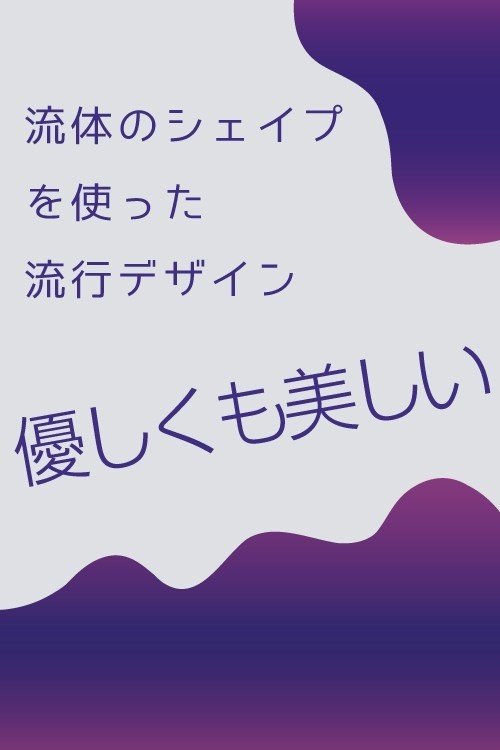
なんとも作りかけのようなバナーにはなりますが、液体シェイプを作るというのが目的なので・・・。
作成の流れ
1.ペンツールで可能な限り滑らかな曲線を描く。
2.細かな修正をワープツールで行う。
3.グラデーションをかける。
1.は言わずもがなペンツールで丁寧に角があまりないように描いて下さい。
2.では1.で書いた曲線の繋ぎ目に角ができてしまったり、曲線が不自然な場合の修正になります。
ワープツールについて
出し方
ツールパネルからワープツールまたは、shift+Rのショートカットで出てきます。
目的
ワープツールは、作成したオブジェクトの角張ったところを目立たなくする目的で使いました。
ポインタを角張った箇所に当てると引き延ばしてくれます。
注意点
オブジェクトとオブジェクトの境目で使うと、両方引き延ばしてしまいます。
修正したいオブジェクトの手前から徐々に使うといい感じになります。
設定
ワープツールオプションでブラシのサイズを変えることができます。
オブジェクトを引き伸ばしていくので、強さは恐らくその変化量。
詳細のオプションはよくわからなかったです。
操作する分にはそんな影響はなかったので気になる方は調べてもろて
感想
ワープツール初めて使ったけど楽しい!!
粘土をこねこねしてる感覚で楽しかったです。
ペンツールで外観を描くので、そこでミスしてしまうと後々めんどくさい。
それとブラシのサイズは大きく、強さは弱いくし変化量が小さい設定にした方が扱いやすいです。
難しかった点は、フリーハンドで書いていくので形の自由度が高く、慣れていないとバランスを整えるのに時間がかかりました。
苦手なペンツールやグラデーションも今後取り上げていきたいと思います。
以下参考サイト
この記事が気に入ったらサポートをしてみませんか?
